Como mudar a fonte do Firefox
Por Matheus Bigogno Costa | Editado por Bruno Salutes | 25 de Maio de 2021 às 22h40
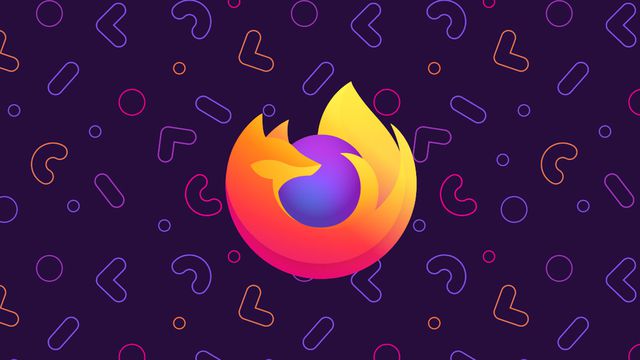
O Firefox (Android | iOS | Linux | macOS | Windows) é um navegador que oferece uma série de recursos para seus usuários. Um deles é a capacidade de configurar a maneira como as páginas são exibidas, escolhendo novos estilos de fontes ou até mesmo alterando as cores do texto.
Se você quer realizar essa personalização e deixar o navegador da Mozilla ainda mais com a sua cara, confira abaixo o passo a passo para mudar a fonte do Firefox!
- 3 vantagens e desvantagens de usar o Firefox no PC
- Mozilla Firefox ou Google Chrome: qual navegador é melhor?
Como mudar a fonte do Firefox
Passo 1: abra o Firefox em seu PC, clique no ícone de “Três linhas” no canto superior direito e, no menu aberto em seguida, selecione o item “Opções”.
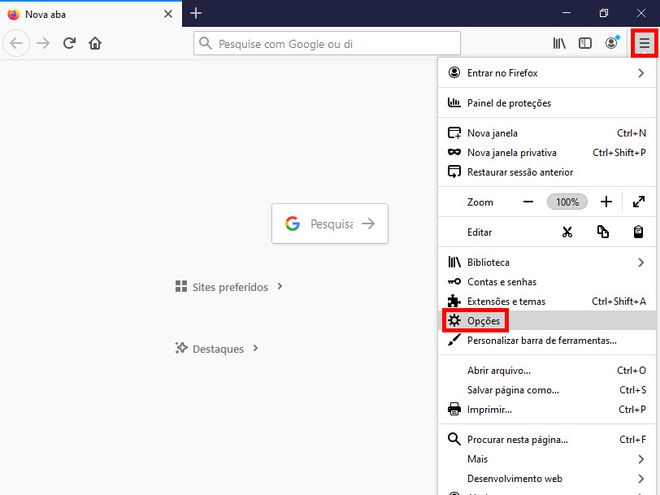
Passo 2: na aba seguinte, localize a seção “Idioma e aparência”, altere a fonte padrão e o tamanho.
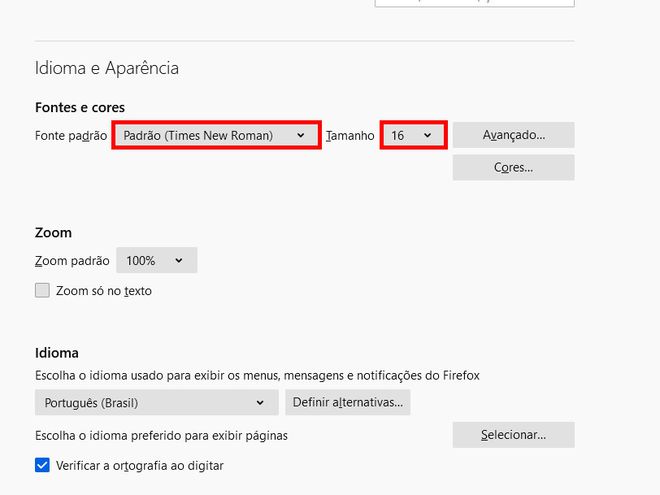
Passo 3: ainda há outras configurações adicionais que você pode realizar nas fontes. Para acessá-las, clique em “Avançado”.
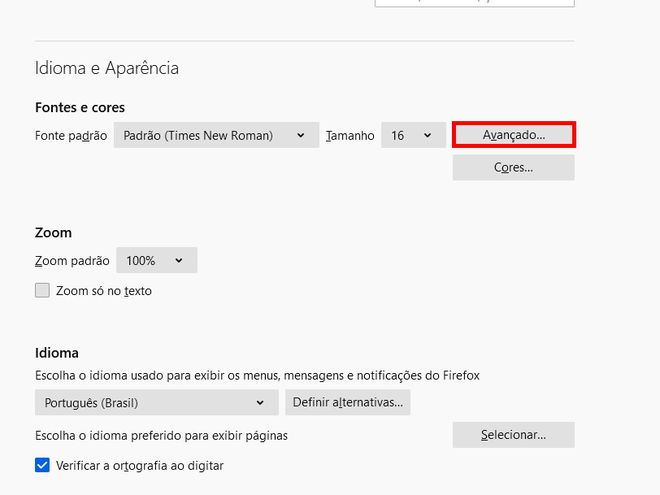
Passo 4: na janela aberta em seguida, ajuste as opções de proporcionalidade, tamanho e ajuste de serifa. Finalizadas as alterações, clique em “OK” para aplicá-las.
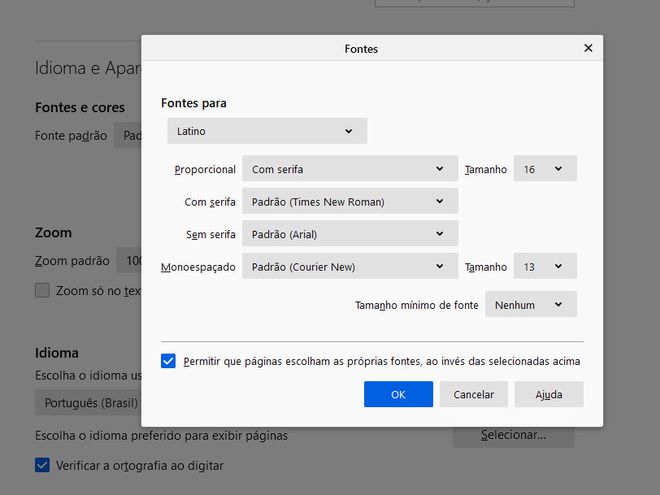
Passo 5: de volta à seção “Idioma e aparência”, clique em “Cores” para alterar as opções de cores da fonte do texto e dos links.

Passo 6: na janela aberta em seguida, ajuste a cor do texto, do fundo e dos links. Finalizados os ajustes, clique em “OK” para aplicá-los.
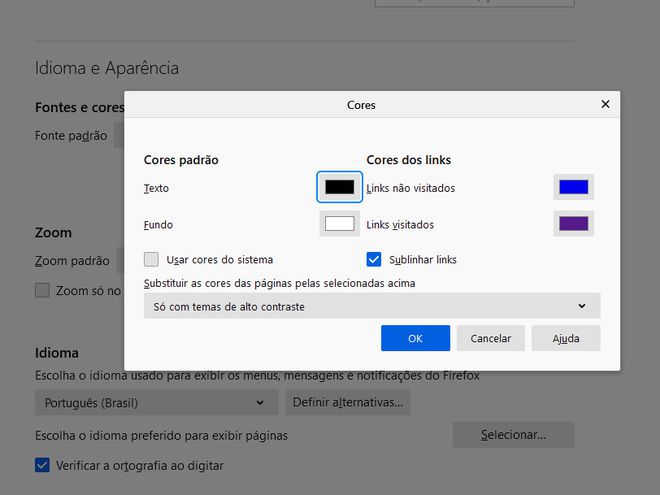
Pronto! Agora você pode mudar e ajustar melhor a fonte do Firefox.